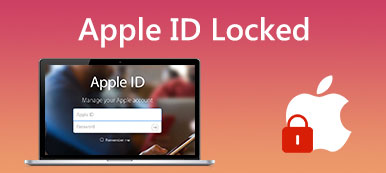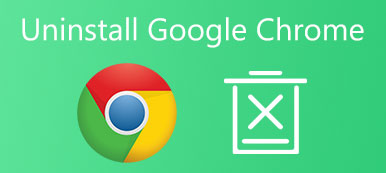많은 회사와 조직에서는 직원에게 업무용 장치를 제공해야 합니다. 각 장치를 개별적으로 제어하는 것은 번거로울 수 있으므로 관리자가 통합된 방식으로 여러 장치를 쉽게 제어하고 관리할 수 있는 기능인 MDM을 개발했습니다.
이제 Google은 자체 MDM 기능을 출시했습니다. 이 용어를 자주 들어봤지만 아직 그 용어가 어떻게 작동하는지 모를 수도 있습니다. 이 기사에서는 Google MDM을 포괄적으로 검토하고 주요 기능과 장단점을 설명합니다. 설정 단계 및 Google MDM 제거 도 표시됩니다. 우리의 콘텐츠가 여러분에게 도움이 되기를 바랍니다.

- 1부. 구글 MDM이란?
- 2부. Google MDM 기본 VS 고급
- 3부. Google MDM 제거 적용 방법
- 4부. 보너스: iPhone에서 MDM을 제거하는 최고의 도구
- 5부. Google MDM 관련 FAQ
1부. 구글 MDM이란?
Google MDM은 사용자가 업무용 기기에서 수행할 수 있는 작업을 규정하여 기기에서 노출되는 보안 위험을 최소화하도록 설계된 규칙 집합입니다. 기업에서는 장치 등록, 이벤트 로그 모니터링, 앱 및 사용자 관리 등 중요한 데이터를 보호하기 위한 관리 및 제어 작업을 수행하는 데 종종 이를 사용합니다.
여기서는 Google MDM에 대해 간략하게 살펴보겠습니다.
 주요 특징
주요 특징 - 장치를 추가하거나 차단합니다.
- 관리 장치에 비밀번호 요구 사항을 적용합니다.
- 장치에서 중요한 데이터를 원격으로 제거합니다.
- 모바일 장치에 저장된 데이터의 암호화를 설정합니다.
- 장치에서 USB 또는 Wi-Fi 연결을 직접 비활성화합니다.
- 애플리케이션의 설치 권한 및 설정을 제어합니다.
- 전문가
- 매우 안전하고 안전하게 사용할 수 있습니다.
- 장치에 대한 광범위한 세부 정보 관리 및 제어를 지원합니다.
- Android, iOS, macOS, Windows 및 Chrome OS와 호환됩니다.
- 죄수 팀은
- 장치에서 더 많은 저장 공간을 차지합니다.
- 사용이 매우 유연하지 않습니다.
Google MDM 설정 방법
Google MDM의 개념과 주요 기능을 자세히 이해한 후 실제 조직 및 기기 관리에 적용해 볼 수 있습니다. 또한 이 작업을 수행하려면 추가 도구를 다운로드할 필요가 없습니다. 다음으로 Google MDM을 설정하는 방법을 보여드리겠습니다.
자세한 단계는 다음과 같습니다.
1단계 관리자 계정 만들기
브라우저에 Google Admin의 공식 웹사이트를 입력하세요. 딸깍 하는 소리 시작하기 귀하의 계정을 생성합니다. 브랜드 이름, 직원 번호, 이메일 주소, 회사 주소, 도메인, 지역 및 신용 카드를 제공하라는 메시지가 표시됩니다.
2단계 관리 콘솔에 로그인
계정을 만든 후 관리 콘솔에 로그인하세요. 기능 탐색 모음이 페이지 왼쪽에 표시됩니다.
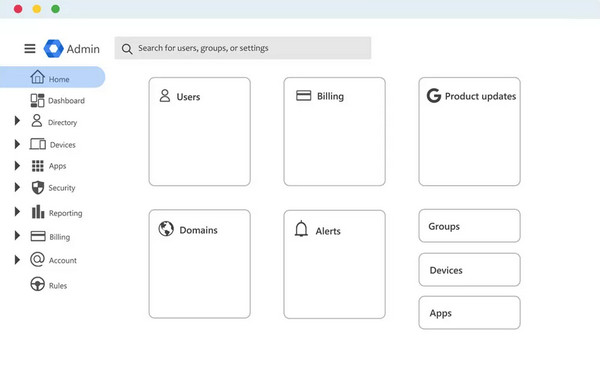
3단계 고급 모바일 관리 활성화
디바이스 > 모바일 및 엔드포인트 > 설정 > 범용 설정. 그런 다음 찾기 일반 > 모바일 관리을 클릭하고 고급을 선택하세요.
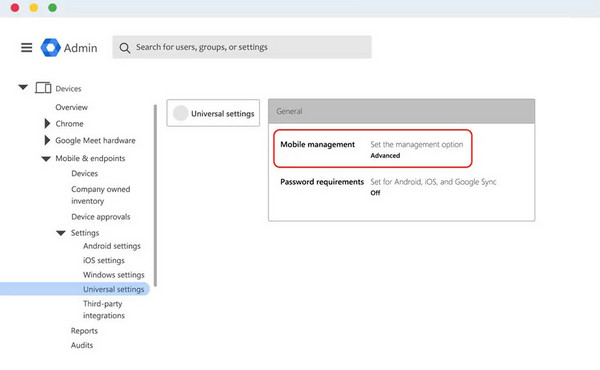
4단계 회사 소유 휴대기기 설정
회사 소유 기기가 있는 경우 Google MDM을 사용하도록 설정하세요.
회사에서 iOS 기기를 사용하는 경우 다음으로 이동하세요. 메뉴 > 디바이스 > 모바일 및 엔드포인트 > 설정 > iOS.
We Buy Orders 신청서를 클릭하세요. 메뉴 > 디바이스 > 모바일 및 엔드포인트 > 설정 > Android 회사에서 Android 기기를 사용하는 경우
2부. Google MDM 기본 VS 고급
Google MDM을 적용하려면 기본과 고급 중 하나를 선택하세요. 더 나은 선택을 하는 데 도움이 되도록 MDM 기본 및 고급에 대한 표를 사용하겠습니다.
| Basic | Advnaced | |
|---|---|---|
| 장치 관리 | ·엔드포인트 검증 ·원격으로 계정 제거 ·블록 장치 | ·접촉 없이 등록 ·원격으로 계정 및 장치 제거 ·장치 추가 또는 차단 ·회사 소유 데스크톱 및 장치 일괄 등록 |
| 앱 관리 | ·Android에서 다운로드 가능한 앱 설정 | ·Android 및 iOS에서 다운로드 가능한 앱 설정 ·카메라를 이용한 제어 |
| 보안 | ·화면을 잠그세요 ·기본 비밀번호 관리 | ·다음과 같은 고급 비밀번호를 제어합니다. 비밀번호 제한 제거 또는 PIN. ·민감한 데이터 및 네트워크 암호화 |
| 최소 시스템 요구 사항 | ·iOS ·안드로이드 2.2 ·아이패드 OS 13.1 | ·iOS 12.0 ·안드로이드 6.0 ·아이패드 OS 13.1 |
3부. Google MDM 제거 적용 방법
Google MDM을 사용하고 싶지 않으면 제거할 수 있습니다. MDM 제거를 구현하면 사용자는 모바일 기기에서 업무 계정으로 앱에 로그인할 수 없으며 Google 관리 콘솔에서 기기를 원격으로 관리할 수 없습니다.
Google MDM 제거 솔루션은 다음과 같습니다.
1단계 Google 관리 콘솔 계정에 로그인합니다. 그리고 가세요 메뉴 > 디바이스 > 모바일 및 엔드포인트 > 설정 > 보편적 인.
2단계 왼쪽 메뉴에서 일반 > 모바일 관리. 그런 다음 최상위 조직 단위 선택을 비활성화합니다.
3단계 모든 장치에 대한 관리를 제거하려면 모바일 관리 끄기.
특정 장치의 관리만 끄는 경우 관습 관리하고 싶지 않은 기기를 선택하세요. 딸깍 하는 소리 관리되지 않는.
4단계 이 과정이 끝나면 다음을 클릭하세요. 찜하기.
4부. 보너스: iPhone에서 MDM을 제거하는 최고의 도구
iOS 기기가 Google MDM에 의해 제한되어 모든 기능을 아무 문제 없이 사용할 수 없는 문제에 직면해 있다고 가정해 보겠습니다. 그런 경우 다음을 사용하는 것이 좋습니다. Apeaksoft iOS 잠금 해제 문제를 해결합니다. 사용자 이름이나 비밀번호 없이 MDM 로그인 화면을 우회하고 데이터 손실 없이 iOS 기기에서 MDM 프로필을 제거할 수 있습니다. 그리고 모든 기기 기능에 액세스할 수 있습니다. 기기 불일치 문제는 필요 없습니다. 이 소프트웨어는 모든 iOS 버전과 기기를 지원합니다. 또한 Apeaksoft iOS Unlocker는 잠금 화면 비밀번호 없이 기기를 잠금 해제할 수 있습니다. 계정이나 비밀번호를 잊어버린 경우에도 기기에서 Apple ID를 제거하여 제어권을 되찾지 못하도록 보호하는 기능도 지원됩니다. 더 많은 기능이 탐색을 기다리고 있습니다. 아래 링크를 클릭하여 사용해 보세요.
Apeaksoft iOS Unlocker를 작동하는 데 도움이 되는 자세한 단계는 다음과 같습니다.
1단계 컴퓨터에 Apeaksoft iOS Unlocker를 다운로드하여 설치하세요. USB 라이트닝 케이블을 사용하여 iPhone을 컴퓨터에 연결하세요. iPhone이 컴퓨터를 신뢰하도록 해야 할 수도 있습니다.
2단계 왼쪽 메뉴에서 MDM 제거 프로그램의 인터페이스에서.
3단계 스타트 MDM을 제거합니다. 그리고 프로그램은 제거 프로세스를 적용하기 시작합니다.

If 내 찾기 iPhone에서 비활성화되면 MDM 모드가 직접 제거됩니다.
If 내 찾기 iPhone에서 이 활성화되어 있으면 화면에 나타나는 지시에 따라 꺼야 합니다.
제거가 완료되면 iPhone이 다시 시작됩니다. 하지만 이 작업이 수행되지 않으므로 데이터 보안에 대해 걱정할 필요가 없습니다. 당신의 아이폰을 지우십시오.
5부. Google MDM 관련 FAQ
Google MDM은 무엇을 합니까?
주요 기능은 연결된 모바일 장치를 관리하고 장치 등록, 실습 로그 모니터링, 애플리케이션 및 사용자 관리 등과 같은 조직 작업을 수행하는 것입니다. 주요 목적은 여전히 비즈니스 데이터를 보호하고 보안 설정 및 계정 삭제를 시행하는 것입니다.
Google 관리 콘솔은 MDM인가요?
예. G Suite 관리자인 경우 MDM(모바일 기기 관리)을 사용하여 조직 내 개별 모바일 기기를 관리할 수 있습니다. 이를 통해 장치에 보안 설정 및 장치 정책을 시행할 수 있습니다.
Google MDM을 제거할 수 있나요?
확신하는. MDM 관리를 설정하고 원할 때마다 취소할 수 있습니다. 기기에서 이 기능을 끄고 싶으면 모바일 기기의 설정에서 끌 수 있습니다. 귀하가 조직의 관리자라고 가정해 보겠습니다. 이 경우 Google 관리 콘솔에 로그인하여 조직 내 모든 휴대기기 관리를 사용 중지하거나 특정 기기만 관리를 사용 중지할 수 있습니다.
ERP와 MDM의 차이점은 무엇입니까?
두 도구 모두 조직과 데이터를 관리하는 데 더 나은 도움을 줄 수 있습니다. ERP 시스템의 주요 기능은 프로세스를 간소화하고 효율성을 향상시키는 데 중점을 둡니다. MDM은 데이터 품질과 거버넌스를 개선하도록 설계되었습니다. 필요에 따라 다양한 도구를 선택할 수 있습니다.
MDM은 여전히 유효합니까?
MDM은 유행에서 벗어나지 않았고 앞으로도 그럴 가능성이 높습니다. 여전히 사용 가능한 최고의 조직 관리 도구 중 하나입니다. 여전히 진화하고 있으며, 미래에는 유연성과 효율성을 높이기 위해 클라우드 기반으로 전환될 수 있습니다.
결론
이 문서는 Google MDM의 모든 측면을 이해하는 데 도움이 될 것입니다. 개념을 간결하게 소개하고 주요 특징과 장단점을 분석합니다. 자세한 단계 Google MDM을 제거하는 방법 등재되기도 합니다. 이를 제거해야 하는 경우를 대비하여 iOS 장치에서 제한을 제거할 수 있는 자세한 방법과 최상의 도구도 제공했습니다. 이 기사를 읽고 나면 필요한 답을 찾을 수 있을 것이라고 확신합니다. 의견이 있으시면 언제든지 메시지를 남겨주세요.